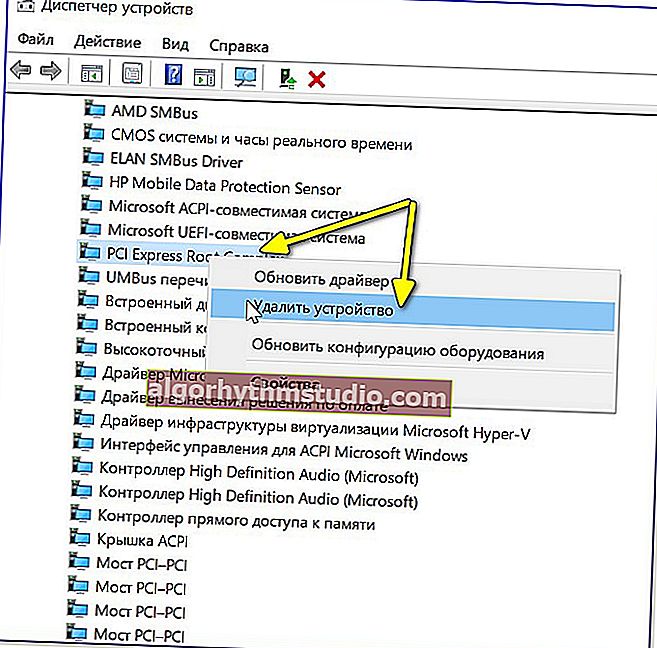«Недостатньо вільних ресурсів для роботи даного пристрою» - виникла помилка, що можна зробити
 Добрий день.
Добрий день.
У сьогоднішній замітці хотів зупинитися на одній досить "неприємною" помилку (код 12, скрін нижче ?), що виникає як при підключенні нового обладнання, так і при використанні старого ...
Взагалі, найчастіше вона зачіпає другу відеокарту, мережеві адаптери (Ethernet, Wi-Fi, Bluetooth) і звукові карти. Зрозуміло, пристрій з такою помилкою - працювати в норм. режимі не буде (наприклад, якщо це торкнулося вашої мережевої карти - то ПК / ноутбук буде без інтернету ...).
Нижче наведу кілька причин, які найбільш часто призводять до цієї проблеми. Бажано перевіряти це по черзі, в тому порядку, в якому вони наведені у мене в замітці.
*

Приклад помилки: «Недостатньо вільних ресурсів ... (Код 12)»
*
Що можна порадити при поява. даної помилки
? КРОК 1
І так, для початку перевірте як добре пристрій підключено до слоту на мат. платі. Спробуйте відкрити системний блок і перепідключити "проблемне" пристрій (не зайвим буде продути слот від пилу).
Якщо доступні кілька слотів - розумно буде спробувати підключити пристрій до іншого слоту.

Приклад такої мат. плати
Примітка: зверніть увагу, що якщо у вас на материнській платі є, скажімо, 4 слоти PCI-E - то це не завжди означає, що ви можете підключити 4 відеокарти NVidia (наприклад) і задіяти їх все!
Уточніть специфікацію до мат. платі, чи підтримує вона таку роботу (можливо буде потрібно ? оновити BIOS).
*
? КРОК 2
Ця рада актуальна також для тих, хто підключив кілька відеокарт.
В налаштуваннях BIOS є параметр, який відповідає 4G-декодування адресного простору - на MSI, Gigabyte платах він зазвичай називається, як "Above 4G Decoding". В налаштуваннях BIOS його необхідно включити !
Примітка: на платах інших виробників цей параметр може трохи інакше називатися.

Above 4G Decoding // настройки BIOS
Примітка: після включення 4G-декодування (якщо до основної відеокарти не будуть встановлені драйвера) - система може завантажитися з чорним екраном.
Як варіант виходу: тимчасово завантажитися з помилкою (Код 12), встановити драйвера на провідну відеокарту, і тільки після включати 4G-декодування ...
*
? КРОК 3
Подивіться точну ? модель своєї мат. плати (? модель ноутбука), зайдіть на офіц. сайт виробника і завантажте останні версії драйверів (альфа- і бета-версії ставити вкрай не бажано).
В першу чергу ця порада стосується драйверів на чіпсет (котроллер) мат. плати.
Примітка: драйвера, які ставить Windows 10 автоматично - далеко не завжди працюють в норм. режимі!

Скріншот з офіційного сайту ASRock
*
Крім цього , перевірте, чи не виходив у вашого виробника мат. плати нові версії BIOS. Зрозуміло, якщо оні були (і виправляли ряд помилок) - бажано провести оновлення. Пару посилань нижче в допомогу!
? Інструкції!
1) Як оновити UEFI (BIOS) материнської плати (на прикладі ASRock).
2) Як оновити BIOS ноутбука (на прикладі HP).
*
Ну і не можу порадити також ? оновити Windows до останньої актуальної версії (ця порада особливо актуальне для нового обладнання).
*
? КРОК 4
Якщо у вас раніше система працювала в норм. режимі і помилка виникла через перевстановлення / оновлення якогось ПО - перевірте , чи є у вас точки відновлення .
Щоб подивитися які точки є: натисніть Win + R , в вікно "Виконати" вставте команду rstrui і натисніть Enter.

Вибір точки для відкату системи
Якщо є можливість провести відновлення системи на дату, що передує виникненню проблеми, рекомендую це зробити! ?
? На допомогу!
Робота з точками відновлення в Windows - покрокове керівництво.
*
? КРОК 5
Якщо все вищеперелічене не дало результатів - спробуйте ? відкрити диспетчер пристроїв і виконати ряд "маніпуляцій":
- в верхньому меню натисніть на кнопку "Оновити конфігурацію устаткування" ;

оновити конфігурацію
- розкрийте вкладку "Системні пристрої" і видаліть з неї PCI пристрої (?). Потім вимкніть "Міст PCI-PCI", видаліть своє проблемне пристрій і перезавантажте комп'ютер;
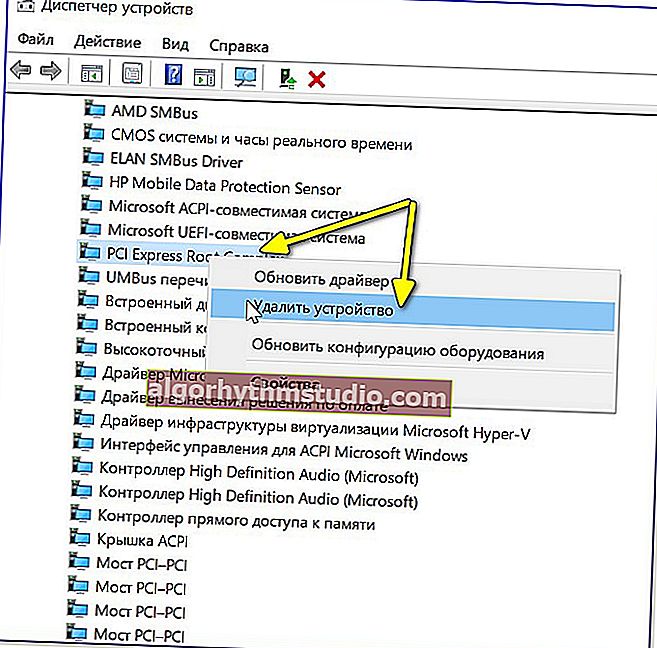
Диспетчер пристроїв - видалити пристрій
- якщо крок вище не допоміг - то в диспетчері пристроїв у вкладці "Вид" включите режим "Ресурси по підключенню" . У розділі "Введення / висновок" знайдіть проблемне пристрій - воно повинно бути в гілці виду "... Шина PCI" . Видаліть цю шину, в т.ч., поставивши галочку "Видалити драйвера" . Після перезавантаження комп'ютера - драйвера будуть переустановлені автоматично (і часто це вирішує проблему ?).
*
? КРОК 6
Ну і останнє ... Якщо ви використовуєте ОС Windows 10 - спробуйте відкрити параметри системи (поєднання Win + i ) і перейти у вкладку "Оновлення та безпека / усунення неполадок / доп. Засоби" (?).

Пошук та усунення несправностей - оновлення і безпека - Windows 10
У цій вкладці будуть представлені кілька майстрів для авто-усунення неполадок. Наприклад, при проблемах з Ethernet-контролером - чому б не скористатися однойменною майстром ?! ?

Додаткові кошти усунення неполадок
*
Якщо ви вирішили проблему інакше - повідомте будь ласка в коментарях! Наперед дякую!
На сім поки все, успіхів!
?